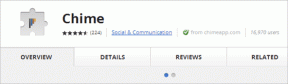Google डॉक्स में YouTube वीडियो कैसे डालें
अनेक वस्तुओं का संग्रह / / November 29, 2021
गूगल डॉक्स है यकीनन सबसे अच्छा क्लाउड-आधारित वर्ड प्रोसेसर चारों ओर, और यह दस्तावेजों की रचना को आसान बनाता है। लेकिन इसकी ऑनलाइन-उन्मुख प्रकृति के बावजूद, Google डॉक्स YouTube वीडियो एम्बेड नहीं कर सकता है। क्या नीच है! साथ ही, थोड़ा आश्चर्य की बात है क्योंकि दोनों सेवाएं Google के वेब ऐप्स के सूट का हिस्सा हैं।

निराश न हों। एक समाधान है जिसका उपयोग आप आसानी से अपने दस्तावेज़ों में चलाने योग्य वीडियो जोड़ने के लिए कर सकते हैं। और बेहतर अभी तक, वीडियो उन लोगों के लिए भी चलने योग्य होना चाहिए जिनके साथ आप इसे ऑनलाइन साझा करते हैं, बशर्ते उनके पास उचित अनुमति हो।
इसलिए यदि आप कुछ छोटी-मोटी असुविधाओं को नजरअंदाज करना चाहते हैं, तो यहां बताया गया है कि आप Google डॉक्स में YouTube वीडियो कैसे सम्मिलित कर सकते हैं।
यह काम किस प्रकार करता है
चूंकि Google डॉक्स में वीडियो डालने के लिए कोई अंतर्निहित कार्यक्षमता नहीं है, इसलिए हमारे समाधान में Google स्लाइड का उपयोग करना शामिल है जो YouTube वीडियो एम्बेड करने का समर्थन करता है। के लिए बहुत उपयोगी है शानदार प्रस्तुतियों का निर्माण समृद्ध मीडिया तत्वों के साथ।
इसलिए, स्लाइड प्रस्तुति में आपके द्वारा डाला गया कोई भी वीडियो Google डॉक्स के अंदर एक ड्राइंग पर कॉपी और पेस्ट किया जा सकता है। इस तरह जोड़े गए वीडियो डबल-क्लिक करने पर तुरंत चलने योग्य होते हैं। बहुत अच्छा लगता है, है ना? पूरी प्रक्रिया का पालन करना आसान बनाने के लिए, इन चरणों का पालन करें।
चरण 1: Google स्लाइड लॉन्च करें, और फिर एक नया रिक्त प्रस्तुतिकरण बनाएँ।

कूल टिप: नए टैब पर एड्रेस बार में 'slides.new' टाइप करें और एक ब्लैंक प्रेजेंटेशन को तुरंत लोड करने के लिए एंटर दबाएं।
चरण 2: सम्मिलित करें मेनू लाएं, और फिर वीडियो पर क्लिक करें।

चरण 3: वीडियो सम्मिलित करें पॉप-अप बॉक्स पर, या तो वीडियो खोजें या फ़ीड करें YouTube वीडियो का URL. बाद के मामले में, URL टैब द्वारा स्विच करें।

चरण 4: Google स्लाइड प्रस्तुति में वीडियो जोड़ने के लिए चयन करें पर क्लिक करें।

चरण 5: वीडियो को एक स्लाइड पर दिखाना चाहिए। वीडियो फ्रेम पर राइट-क्लिक करें और फिर कॉपी पर क्लिक करें।

चरण 6: Google डॉक्स पर जाएं, और फिर उस दस्तावेज़ को लोड करें जहां आप YouTube वीडियो एम्बेड करना चाहते हैं।
कर्सर को उस स्थान पर रखें जहां आप वीडियो दिखाना चाहते हैं। इसके बाद, सम्मिलित करें मेनू खोलें, आरेखण को इंगित करें और फिर नया क्लिक करें।

चरण 7: दिखाई देने वाले आरेखण फलक पर, चित्र पर वीडियो चिपकाने के लिए Ctrl+V शॉर्टकट का उपयोग करें। वीडियो डालने के लिए सहेजें और बंद करें पर क्लिक करें।

चरण 8: वीडियो को दस्तावेज़ के भीतर दिखाना चाहिए। फ़्रेम का आकार बदलने के लिए वीडियो के आसपास के हैंडल का उपयोग करें।

चरण 9: दस्तावेज़ के भीतर वांछित के रूप में फ्रेम को स्थानांतरित करने के लिए वीडियो के नीचे इन लाइन, रैप टेक्स्ट और ब्रेक टेक्स्ट विकल्पों का उपयोग करना सुनिश्चित करें।

चरण 10: आपने देखा होगा कि वीडियो में प्लेबैक आइकन का अभाव है। तो आप इसे कैसे खेल सकते हैं? ठीक है, आपको उस आरेखण फलक को खोलने की आवश्यकता है जहाँ आपने मूल रूप से वीडियो जोड़ा था।
ऐसा करने के लिए, छवि पर डबल-क्लिक करें, और फिर वीडियो चलाना शुरू करने के लिए प्लेबैक आइकन पर क्लिक करें!

आपको वीडियो को प्रबंधित करने के लिए YouTube नियंत्रणों का एक पूरा सेट भी देखना चाहिए! एक बार जब आप कर लें, तो वीडियो से बाहर निकलने के लिए सहेजें और बंद करें पर क्लिक करें। हां, इस तरह से वीडियो एम्बेड करने और चलाने दोनों के लिए यह थोड़ा कष्टप्रद है, लेकिन हम तब तक अटके हुए हैं जब तक कि Google आवश्यक ट्वीक लागू नहीं करता।

जब वीडियो वाले अपने दस्तावेज़ों को साझा करने की बात आती है, तो आपको दूसरों को उन्हें चलाने के लिए संपादन अनुमतियाँ प्रदान करने की आवश्यकता होती है। हालांकि यह सही होता अगर यह सभी के लिए काम करता, भले ही उनके पास कोई भी अनुमति हो, यह एक सीमा है जिसे आपको सहना होगा यदि आप इस कार्यक्षमता का उपयोग करने की योजना बनाते हैं।
उपयोगकर्ता अनुभव में वृद्धि
आपके द्वारा डाले गए YouTube वीडियो एक छवि के रूप में दिखाई देते हैं। इसलिए अन्य लोगों को वास्तव में यह नहीं पता होगा कि यह एक वीडियो है। उन्हें चलाने के लिए वीडियो पर डबल-क्लिक करना होगा।
बेशक, आप दस्तावेज़ में कहीं निर्देश छोड़ सकते हैं। लेकिन इससे भी बेहतर, वीडियो फ्रेम पर ही संदेश बनाने के लिए ड्रॉइंग पेन पर टेक्स्ट इंसर्शन टूल का उपयोग करें।

यदि आप सोच रहे हैं, तो प्लेबैक के दौरान वीडियो पर रखा गया कोई भी टेक्स्ट गायब हो जाता है। बस सुनिश्चित करें कि टेक्स्ट बॉक्स वीडियो फ्रेम में प्लेबैक आइकन को ओवरलैप नहीं करता है।
इसके अलावा, आप वीडियो फ्रेम को फलक की पूरी सीमा तक भी बढ़ा सकते हैं ताकि दर्शकों को ऐसा न लगे कि वे इसे ड्रॉइंग पेन के अंदर देख रहे हैं।

यह वास्तविक दस्तावेज़ में वीडियो के आयामों को प्रभावित नहीं करेगा, इसलिए इसके बारे में चिंता न करें।
याद रखने वाली चीज़ें
YouTube वीडियो एम्बेड करते समय आपको कुछ बातों का ध्यान रखना चाहिए। ऊपर उल्लिखित समाधान के बारे में विशिष्टताओं के लिए नीचे दी गई सूची को संदर्भित करने पर विचार करें।
बिंदु 1: केवल YouTube वीडियो समर्थित हैं। जबकि Google स्लाइड आपको प्रस्तुतियों पर Google ड्राइव के भीतर होस्ट किए गए वीडियो डालने देता है, वे ऊपर दिए गए वर्कअराउंड का उपयोग करके Google डॉक्स पर काम नहीं करेंगे। अगर आपके पास अपने खुद के वीडियो हैं जिन्हें आप एम्बेड करना चाहते हैं, उन्हें पहले YouTube पर अपलोड करने पर विचार करें.
बिंदु 2: हो सकता है कि कुछ YouTube वीडियो काम न करें। आमतौर पर, ये वीडियो YouTube को छोड़कर कहीं भी चलने से प्रतिबंधित हैं, और आप इसके बारे में तब तक कुछ नहीं कर सकते जब तक कि आप उन्हें अपने चैनल पर प्रकाशित नहीं करते।
बिंदु 3: केवल दस्तावेज़ देखने या उस पर टिप्पणी करने की अनुमति वाले लोग वीडियो नहीं चला पाएंगे। एक बार फिर, आपको इसके लिए संपादन अनुमतियां सक्षम करने की आवश्यकता है सार्वजनिक लिंक जो आप साझा करते हैं या उन व्यक्तिगत संपर्कों को जिन्हें आप अपने दस्तावेज़ में जोड़ते हैं। पूर्व के मामले में, बर्बरता के खिलाफ सुरक्षा उपाय के रूप में दस्तावेज़ का बैकअप बनाने पर विचार करें।

बिंदु 4: आप मोबाइल पर यह समाधान नहीं कर सकते। न तो आप - या संपादन अनुमति वाले कोई अन्य - का उपयोग करते समय इस तरह डाले गए वीडियो चला सकते हैं iOS पर Google डॉक्स ऐप और एंड्रॉइड।
बिंदु 5: वीडियो लोड किए गए आरेखण को Google डॉक्स में जोड़ने के बाद, आप Google स्लाइड प्रस्तुति को सुरक्षित रूप से हटा सकते हैं जिसमें आपने मूल रूप से वीडियो जोड़ा था।
उन्हें वीडियो एम्बेड करें
तो, आप इस उपाय के बारे में क्या सोचते हैं? बेशक, यह वीडियो डालने का सबसे सुविधाजनक तरीका नहीं है, लेकिन यह अधिक बार काम आना चाहिए, खासकर जब से आपके सहयोगी भी बिना किसी परेशानी के उन्हें देख सकते हैं।
यहां उम्मीद है कि Google डॉक्स में समर्पित वीडियो कार्यक्षमता जोड़ता है। आखिर, अगर स्लाइड में यह हो सकता है, तो डॉक्स में क्यों नहीं? तब तक, जब भी आवश्यक हो, YouTube वीडियो एम्बेड करने के लिए इस पद्धति का उपयोग करें।
अगला: Microsoft Word से Google डॉक्स में उस स्विच को पूरी तरह से बनाना कठिन है? कई कारणों को जानने के लिए नीचे दिए गए लिंक पर क्लिक करें कि आपको इसे अच्छे के लिए क्यों छोड़ना है।